Cách tạo ô ly trong word giống như cuốn vở | Kiến thức tin học
Cách tạo ô li tập viết trên word
Có thể bạn quan tâm
- Thư giới thiệu – Letter of Recommendation – American Study
- Cách viết hóa đơn ĐIỀU CHỈNH chi tiết cho MỌI trường hợp
- Cách viết chữ l thường và hoa như thế nào? – Luyện chữ đẹp
- Cách viết mục tiêu – mục đích nghiên cứu khoa học chuẩn nhất
- [DOWNLOAD hướng dẫn làm tool hack game ] Tự làm tool kiếm tiền auto golike 2021 – Tinh dầu LATIMA
Khi bạn cần sử dụng giấy a4 để viết bằng tay, nhưng giấy a4 không có ô như trong vở nên rất khó viết thẳng hàng. vậy làm cách nào để tạo biểu đồ trên khổ giấy a4 như trong sổ tay với các đường thẳng và hàng, tạo biểu đồ trong word có khó không?
nếu bạn chưa biết cách thực hiện, trong bài viết này, tôi sẽ hướng dẫn bạn cách tạo hộp trong word như một cuốn sổ.
Các bài viết có thể hữu ích cho bạn:
- 2 cách tách trong word
- cách tạo lời mời hàng loạt trong word
1. chuẩn bị
Để vẽ lưới trong word, bạn phải cài đặt các phông chữ sau.

sau đó, bạn có thể vẽ hộp, để tải xuống các phông chữ này, hãy nhấp vào đây để tải xuống.
sau khi tải tệp xuống, hãy chọn tệp và tiến hành giải nén. nhấp chuột vào tệp đó, sau đó nhấp chuột phải và chọn giải nén tệp … để tiến hành giải nén tệp.

bây giờ tệp đã được giải nén, sau đó chuyển đến thư mục đã giải nén, sau đó nhấn tổ hợp phím ctrl + a để quét và chọn tất cả các phông chữ và nhấp chuột phải vào cài đặt để tiếp tục. máy tính của bạn.
Xem thêm: Cách gửi hồ sơ xin việc qua email tạo điểm nhấn tốt cho nhà tuyển dụng

Bây giờ việc cài đặt phông chữ đã hoàn tất, tiếp theo chúng ta sẽ tạo một hộp trong word.
2. cách tạo ô trong word
bây giờ tôi sẽ chỉ cho bạn cách tạo một hộp, trước tiên hãy mở từ sau đó đi tới tab chèn và chọn ký hiệu chọn ký hiệu khác .
Xem Thêm : Mẫu đơn xin cấp lại Chứng minh nhân dân bị mất – Luật Long Phan

bây giờ một hộp thoại biểu tượng sẽ xuất hiện, trong phông chữ đầu tiên, hãy nhấp vào mũi tên xuống, sau đó nhập hp vào hộp phông chữ. bây giờ bạn sẽ thấy danh sách các kiểu chèn ô như 4 hàng và 5 hàng.
ở đây, tôi muốn tạo một lưới gồm 5 hàng, vì vậy tôi sẽ chọn hp001 có 5 hàng.
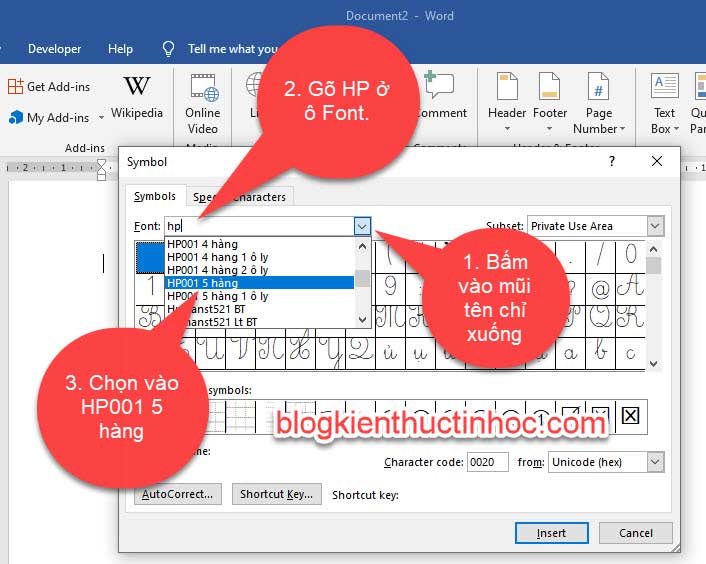
sau đó nhấp vào mũi tên phải để mở các ký tự bên dưới, khi bạn thấy 5 ô nhỏ của ký tự, hãy chọn ký tự đó và nhấn chèn.

Xem thêm: Cách Viết Bài Quảng Cáo Sản Phẩm Hay Hiệu Quả Giúp Thu Hút Khách Hàng
chèn các ô cho đến khi bạn có đủ 1 hàng, sau đó nhấp vào đóng để đóng hộp thoại ký hiệu.
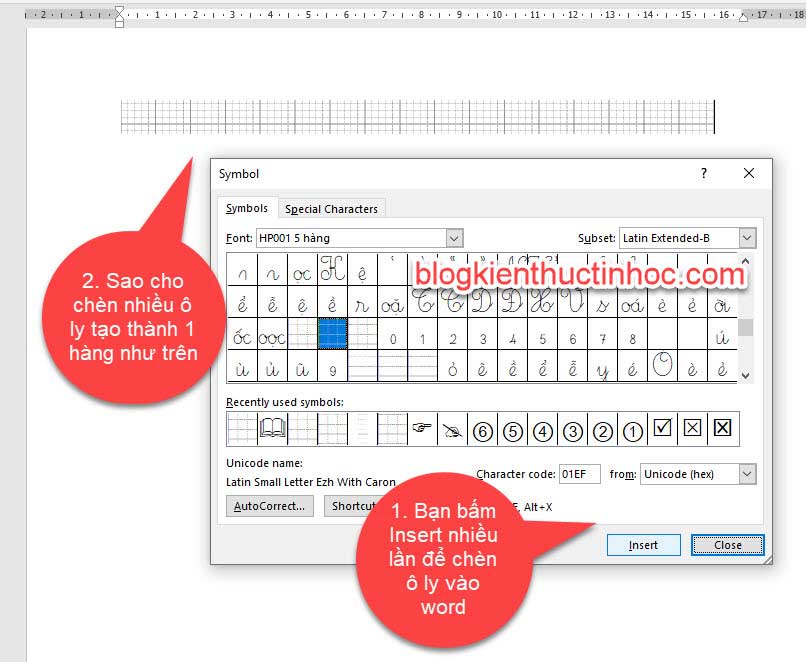
Tiếp theo, quét và chọn một hàng ô mới được chèn và nhấn tổ hợp phím ctrl + c để sao chép và dán nhanh các dòng bên dưới.
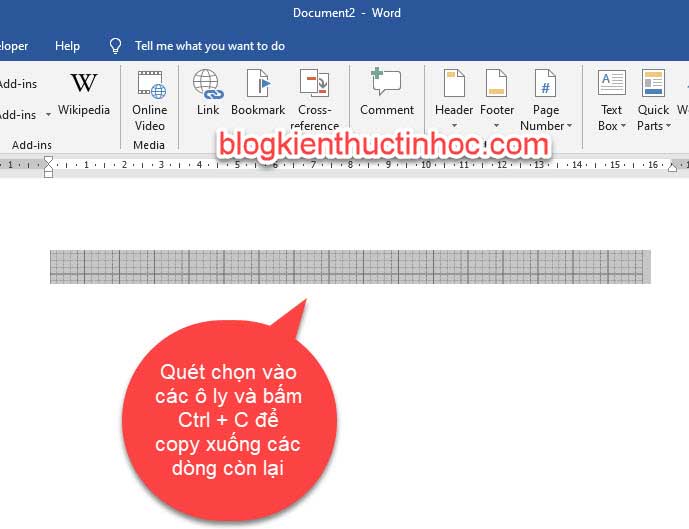
nhấn ctrl + v để dán các dòng bên dưới cho đến khi bạn có nhiều trang tùy ý.
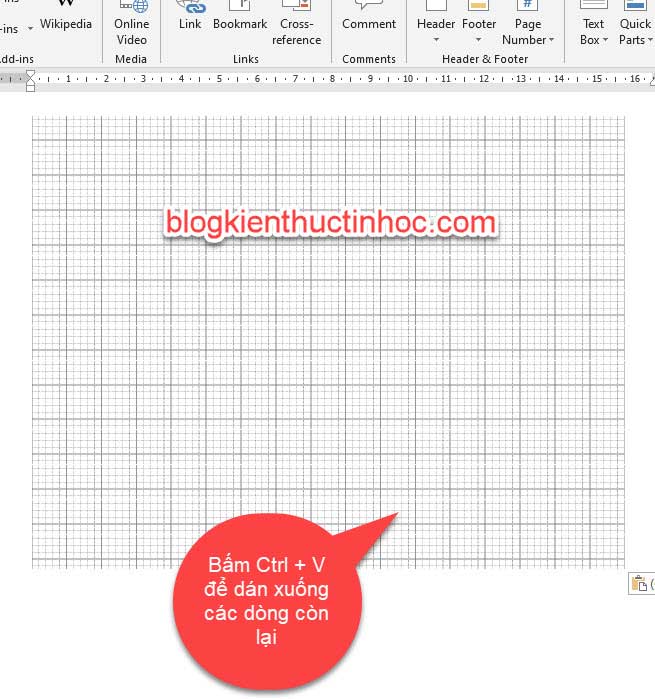
sau khi bạn đã chèn đủ ô trên trang, hãy chèn khung cho các ô bằng cách chuyển đến tab chèn và chọn hộp văn bản trong nhóm công cụ hình dạng.
Xem Thêm : Mẫu đơn tố cáo đánh nhau, hành vi cố ý gây thương tích
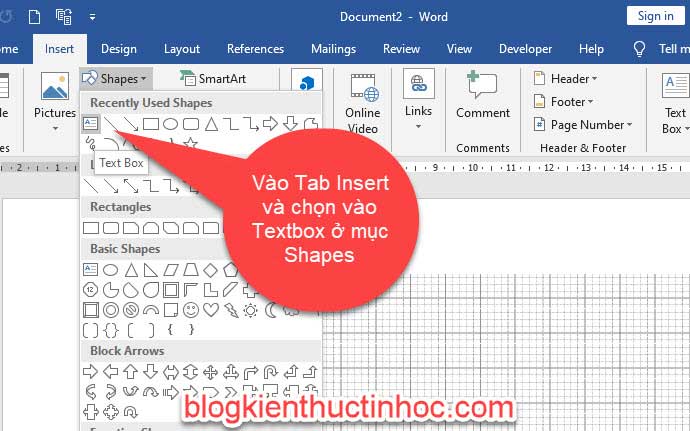
sau khi chọn hộp văn bản, tiếp theo nó sẽ vẽ khung cho các ô. tuy nhiên, bây giờ bạn thấy rằng nền của công cụ hộp văn bản bao phủ tất cả các ô.
Xem thêm: Tải SiFu Việt Hóa Full Update v1.7 [14.8GB – Test 100% OK] – Khí Phách
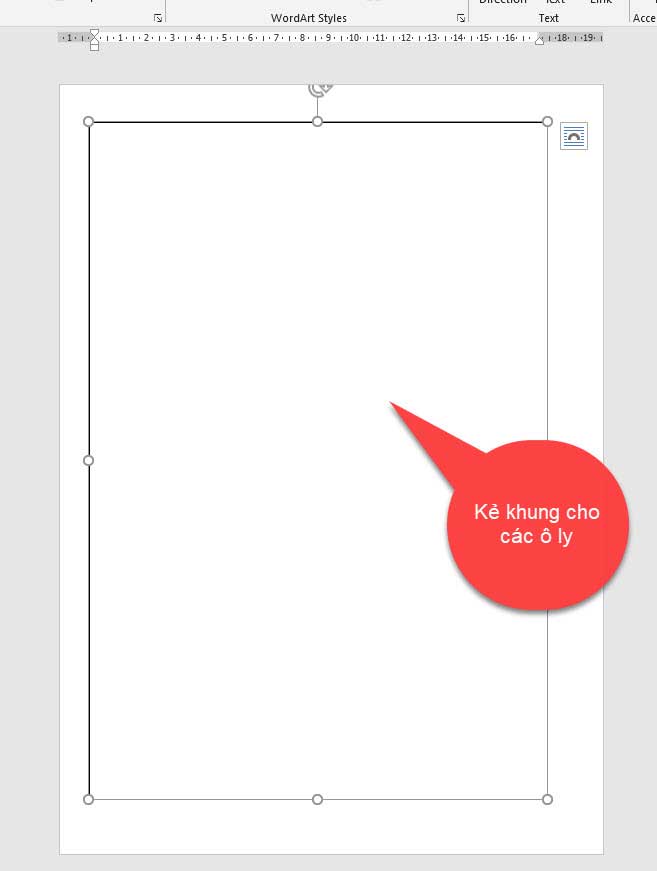
sau đó chúng ta cần xóa nền của hộp văn bản để làm cho các ô xuất hiện, khi bạn nhấp đúp vào hộp văn bản, word sẽ tự động chuyển đến tab định dạng, bây giờ hãy chuyển đến phần tô hình và chọn nó không tô màu.
/ p>

Bạn cũng có thể điều chỉnh màu của khung hoặc độ dày của khung bằng cách đi tới đường viền của hình dạng.

sau khi chèn khung cho các ô rồi chọn phông chữ hp001 5 hàng và cỡ chữ 18 để viết nội dung.
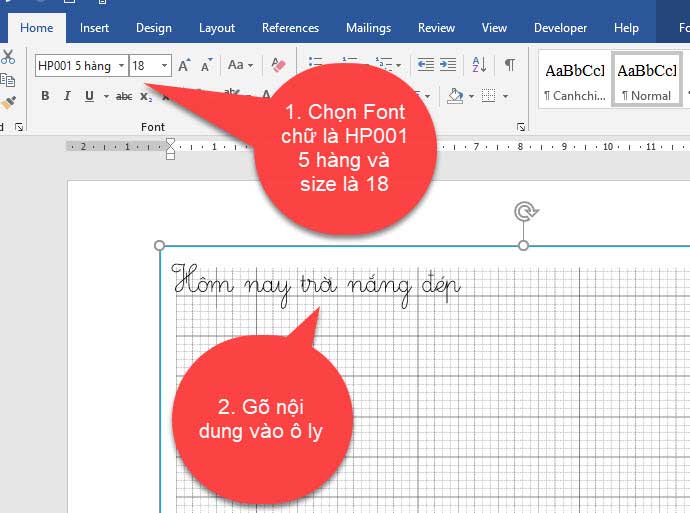
tô màu văn bản để làm cho văn bản trông đẹp hơn.

nếu bạn muốn chèn 4 ô, phương pháp tương tự với 5 ô.
3. video hướng dẫn cách tạo hộp trong word
4. kết luận
vì vậy, trong bài viết này, tôi đã hướng dẫn bạn cách tạo biểu đồ trong word như một cuốn sổ. Tôi hy vọng thủ thuật này sẽ giúp bạn trong công việc của bạn. chúc bạn thành công!
Nguồn: https://truongxaydunghcm.edu.vn
Danh mục: Hướng Nghiệp



